Course Hero ist eine Online-Lernplattform, die Zugriff auf eine umfangreiche Sammlung von Lernmaterialien bietet, darunter Studienführer, Kursnotizen und Übungsprüfungen. Während diese Plattform eine wertvolle Ressource für Studenten darstellt, die akademische Unterstützung suchen, sind viele ihrer Ressourcen hinter einer Paywall gesperrt. Um diese Ressourcen freizuschalten, müssen die Schüler entweder für ein Abonnement bezahlen oder „Freischaltungen“ verdienen, indem sie ihre eigenen Lernmaterialien hochladen.
Allerdings können selbst mit einem Abonnement oder verdienten Freischaltungen einige der Materialien verschwommen oder anderweitig sein unzugänglich, was die Schüler frustriert zurücklässt und nach einer Lösung sucht. Glücklicherweise gibt es mehrere Methoden, um Course Hero-Inhalte unkenntlich zu machen, die sowohl einfach als auch effektiv sind. Heute werden wir in diesem Beitrag einige effektive Möglichkeiten vorstellen, wie Sie Kursheldeninhalte kostenlos unkenntlich machen können.
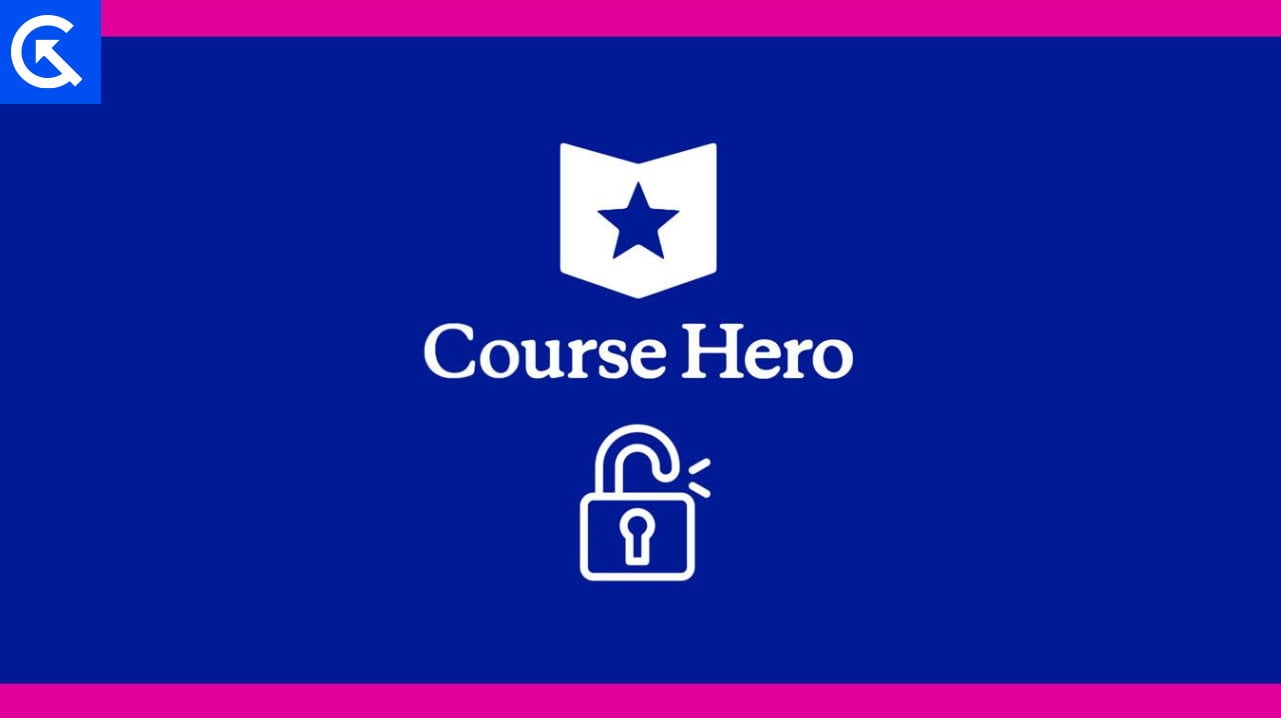
Wie man Course Hero-Inhalte unscharf macht
In diesem Artikel Wir werden verschiedene Methoden besprechen, um Course Hero-Inhalte unkenntlich zu machen, die sowohl einfach als auch effektiv sind. Wir werden auch Informationen zu den potenziellen Risiken und Folgen der Verwendung dieser Methoden bereitstellen.
Obwohl diese Methoden effektiv sein können, ist es wichtig zu beachten, dass Course Hero Maßnahmen ergriffen hat, um Benutzer daran zu hindern, Inhalte unkenntlich zu machen, ohne dafür zu bezahlen Abonnement oder das Sammeln von Freischaltungen.
Methode 1: Verwenden einer Browsererweiterung
Bei dieser Methode wird eine Browsererweiterung oder ein Add-on verwendet, wie z. B. die Chrome-Erweiterung Course Hero Unblur. Mit dieser Erweiterung können Benutzer Course Hero-Inhalte mit nur wenigen Klicks unkenntlich machen, ohne ein Abonnement bezahlen oder ihre eigenen Materialien hochladen zu müssen.
s
Eine der beliebtesten Erweiterungen zum Unkenntlichmachen von Course Hero-Inhalten ist die Chrome-Erweiterung”Course Hero Unblur”. Führen Sie die folgenden Schritte aus, um diese Erweiterung zu verwenden:
Gehen Sie zunächst zum Chrome Web Store und suchen Sie nach der Course Hero Unblur-Erweiterung. Klicken Sie auf „Zu Chrome hinzufügen“ und wählen Sie dann im Popup-Fenster „Erweiterung hinzufügen“ aus. Gehen Sie zu Course Hero und suchen Sie den Inhalt, den Sie unscharf machen möchten. Nachdem Sie die Erweiterung installiert haben, gehen Sie zu Course Hero und suchen Sie den Inhalt, den Sie unscharf machen möchten. Dies kann ein Dokument, Bild oder Text sein. Klicken Sie auf den Inhalt, um ihn zu öffnen. Klicken Sie auf die Unblur-Schaltfläche. Wenn der Inhalt geöffnet ist, sehen Sie auf der Seite eine Schaltfläche „Blur“. Klicken Sie auf diese Schaltfläche, und die Erweiterung macht den Inhalt automatisch für Sie unscharf.
Hinweis: Die Verwendung von Browsererweiterungen zur Umgehung von Paywalls kann gegen die Nutzungsbedingungen von Course Hero verstoßen, was zur Sperrung oder Kündigung des Kontos führen kann.
Methode 2: Eine Screenshot und Verwendung von Fotobearbeitungssoftware
Eine weitere beliebte Methode, um Course Hero-Inhalte unscharf zu machen, besteht darin, einen Screenshot des unscharfen Inhalts zu machen und dann eine Fotobearbeitungssoftware zu verwenden, um die Unschärfe zu beseitigen. Diese Methode kann für Bilder effektiv sein, funktioniert aber möglicherweise nicht so gut für Text oder Dokumente. Führen Sie die folgenden Schritte aus, um diese Methode zu verwenden:
Machen Sie zunächst einen Screenshot des unscharfen Inhalts. Um einen Screenshot zu erstellen, drücken Sie die Taste „Drucken“ auf Ihrer Tastatur oder verwenden Sie das Screenshot-Tool Ihres Betriebssystems. Sobald Sie einen Screenshot gemacht haben, öffnen Sie ihn in einer Fotobearbeitungssoftware wie Adobe Photoshop oder GIMP. Mit diesen Programmen können Sie Bilder bearbeiten und manipulieren. Wenn der Screenshot in Ihrer Fotobearbeitungssoftware geöffnet ist, verwenden Sie Filter oder Anpassungen, um den Inhalt unscharf zu machen.
Sie könnten beispielsweise versuchen, den Kontrast oder die Helligkeit des Bildes anzupassen oder den Schärfefilter zu verwenden, um die Klarheit zu verbessern.
Obwohl diese Methode effektiv sein kann, ist es wichtig zu beachten, dass es potenzielle Risiken gibt verbunden mit der Verwendung von Fotobearbeitungssoftware, um Course Hero-Inhalte unscharf zu machen.
Methode 3: Dokumente kostenlos zu Unblur hochladen
Obwohl Course Hero für einige Benutzer ziemlich teuer sein kann, wenn Sie es nur brauchen um auf einige Dateien zuzugreifen, dann gibt es eine Möglichkeit, sie kostenlos zu bekommen. Sie können ein kostenloses Konto erstellen und einige Notizen oder Prüfungsunterlagen hochladen und kostenlose Credits dafür eintauschen. Im Gegenzug können Sie 5-10 Dokumente kostenlos freischalten und können sie auch herunterladen.
Methode 4: Unscharf durch Verwenden von Inspect Element
Wenn keines der oben genannten Methoden für Sie hilfreich sind, können Sie mit dem Element-Inspizieren-Tool einfach auf das vollständige Dokument zugreifen. Diese Methode ist in PC-/Laptop-Browsern, einschließlich Google Chrome oder Microsoft Edge, sehr effektiv. Beachten Sie jedoch, dass die Verwendung von Inspect Element zur Umgehung von Paywalls zu einer Sperrung oder Kündigung des Kontos führen kann.
Der erste Schritt besteht darin, den unscharfen Inhalt zu finden, den Sie unscharf machen möchten. Dies kann ein Dokument, Bild oder Text sein. Wenn Sie den Inhalt gefunden haben, klicken Sie mit der rechten Maustaste darauf und wählen Sie „Inspizieren“ aus dem Dropdown-Menü. Alternativ können Sie die Tastenkombination Strg+Umschalt+I (Windows) oder Befehl+Wahl+I (Mac) verwenden, um das Werkzeug „Element untersuchen“ zu öffnen.
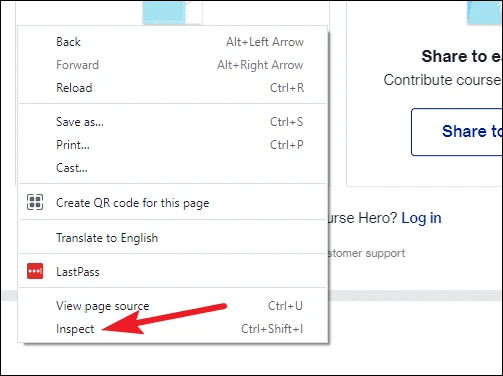
Sie sehen ein Fenster mit HTML-Code und anderen Informationen über die Webseite. Diese Informationen umfassen den Inhalt, den Sie unscharf machen möchten. Suchen Sie nach dem Code, der dem verschwommenen Inhalt entspricht, der normalerweise in einem div-Tag mit einer Klasse oder ID eingeschlossen ist, die das Wort „blur“ enthält. Doppelklicken Sie auf den Code, den Sie bearbeiten möchten, oder klicken Sie mit der rechten Maustaste darauf und wählen Sie „Attribut bearbeiten“. Dadurch wird ein Textfeld geöffnet, in dem Sie den Code bearbeiten können.
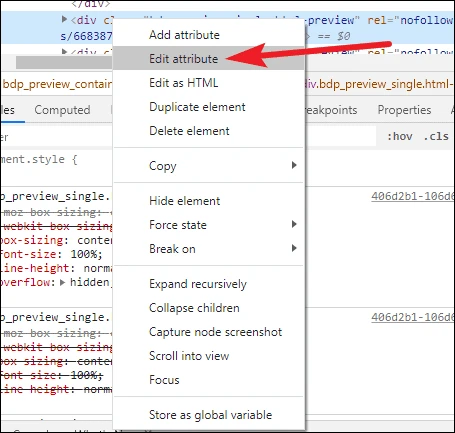
Um die Unschärfe zu entfernen, suchen Sie die Klasse oder ID, die das Wort „Unschärfe“ enthält, und löschen Sie sie. Wenn der Code beispielsweise eine Klasse namens „Blur-Text“ enthält, würden Sie „Blur-Text“ löschen. Nachdem Sie die Klasse oder ID gelöscht haben, drücken Sie „Enter“ oder „Return“, um die Änderungen zu übernehmen. Nachdem Sie die Unschärfeklasse oder-ID entfernt haben, müssen Sie die Änderungen speichern. Schließen Sie dazu das Werkzeug „Inspect Element“ und der Inhalt sollte nun unscharf sein.
Fazit
Die Unkenntlichmachung von Course Hero-Inhalten kann ein nützliches Werkzeug für Studenten sein, die auf Lernmaterialien zugreifen möchten, die ansonsten hinter einer Paywall gesperrt sind. Obwohl es mehrere Methoden gibt, um Inhalte unkenntlich zu machen, ist es wichtig, die potenziellen Risiken und Folgen einer Verletzung der Nutzungsbedingungen von Course Hero zu berücksichtigen. Schüler sollten die Vorteile und Risiken sorgfältig abwägen, bevor sie sich für eine dieser Methoden entscheiden, um Course Hero-Inhalte unkenntlich zu machen.